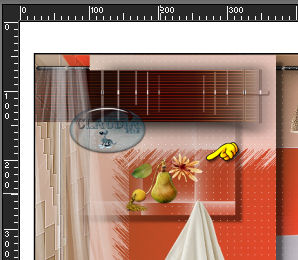|
Deze tutorial is auteursrechtelijk beschermd door Maxou, alle rechten voorbehouden.
Elke verspreiding, zonder voorafgaande schriftelijke toestemming is geheel verboden.
Elke gelijkenis met een andere tutorial is puur toeval.
Deze les is geschreven in PSP X3 op 04-05-2013.
Ik heb de persoonlijke toestemming van Maxou om haar lessen te vertalen uit het Frans.
Wil je deze vertaling linken, dan moet je Maxou daarvoor persoonlijk toestemming om vragen!!!
Ik ben alleen maar de vertaler, de auteursrechten liggen volledig bij Maxou.
Merci beaucoup Maxou, que je pouvez traduire vos leçons
en Néerlandais
Claudia.
Wat hebben we nodig voor deze les :
-
De materialen uit het rar-bestand.
-
PSP X1, maar de les kan ook in een eerdere versie gemaakt worden.
Ik heb de les in PSP 13 gemaakt.
De gebruikte filters in deze les :
- Toadies - Sucking Toad en What Are You? : Hier en Hier.
- Filter Factory Gallery G - Xaggerate : Hier.
- Funhouse - Facet Offset : Hier en Hier.
- Simple - Quick Tile : Hier en de bonus van dit filter : Hier.
- AP [Lines] - Lines - SIlverLining : Hier.
- Cybia - Screenworks : Hier.
- Eye Candy 5 : Impact - Perspective Shadow en Extrude : Hier.
De materialen voor deze les kan je downloaden door op onderstaande button te klikken :
Klik op de onderstaande banner van Maxou om naar de originele les te gaan :
 |
Dubbelklik op het Eye Candy preset zodat deze zich automatisch installeert in het filter.
Dit zijn de kleuren die in de les worden gebruikt :
#FF472F  #794D1F
#794D1F 
Zet je Voorgrondkleur op : #FF472F.
en je Achtergrondkleur op : #794D1F.
Zet je Voorgrondkleur op Verloop met deze instellingen :
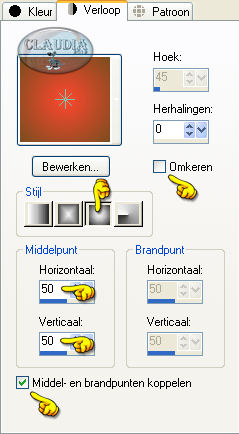 |

OPGELET !!! Naargelang de gebruikte kleuren, kunnen de Mengmodus en de Laagdekking verschillen. |

1. Open uit de materialen het bestand : alpha.
Dit is geen leeg bestand, de selecties zitten in het alfakanaal.
Venster - Dupliceren (of gebruik de sneltoetsen SHIFT + D).
Sluit het origineel, we werken verder op het duplicaat.
Zet de laag open in je Lagenpallet door op het oogje te klikken.

2. Lagen - Eigenschappen en zet hernoem de laag : Raster 1.
Vul het bestand met het Verloop.

3. Effecten - Insteekfilters - Toadies - *Sucking Toad* Bevel II.2 :
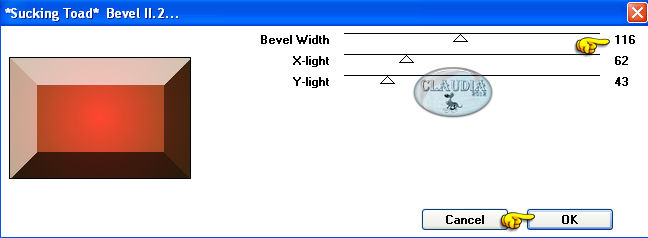 |

4. Activeer je Selectiegereedschap - Aangepaste selectie :
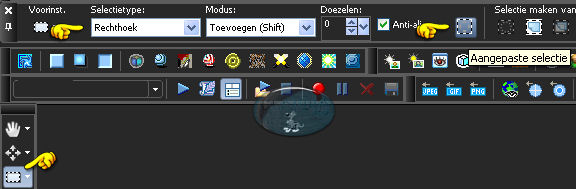 |
En neem deze instellingen :
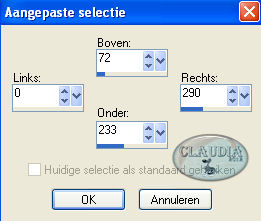 |
Selecties - Laag maken van selectie.

5. Effecten - Textuureffecten - Weefpatroon :
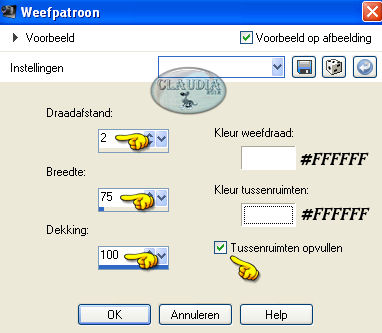 |
Selecties - Niets selecteren.

6. Effecten - Afbeeldingseffecten - Naadloze herhaling :
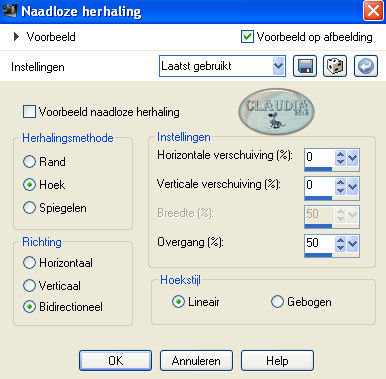 |
Effecten - 3D Effecten - Slagschaduw :
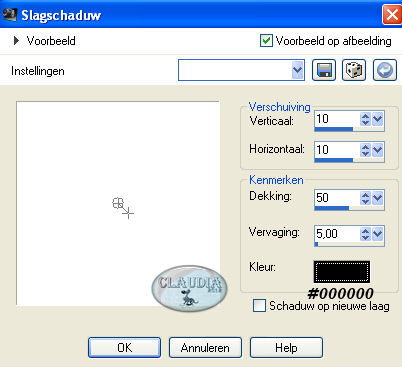 |

7. Activeer de onderste laag in je Lagenpallet (= Raster 1).
Activeer je Selectiegereedschap - Aangepaste selectie :
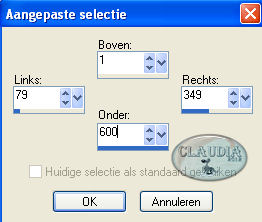 |
Selecties - Laag maken van selectie.

8. Effecten - Insteekfilters - Filter Factory Gallery G - Xaggerate :
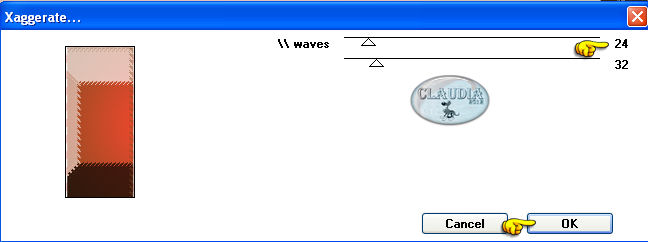 |
Effecten - 3D Effecten - Slagschaduw : de instellingen staan goed.
Selecties - Niets selecteren.

9. Lagen - Dupliceren.
Afbeelding - Spiegelen.

10. Activeer de onderste laag in je Lagenpallet (= Raster 1).
Open uit de materialen het element : element_barre maxou.
Bewerken - Kopiëren.
Bewerken - Plakken als nieuwe laag.
Het element staat gelijk goed.
Op dit punt aangekomen hebben we nu dit :
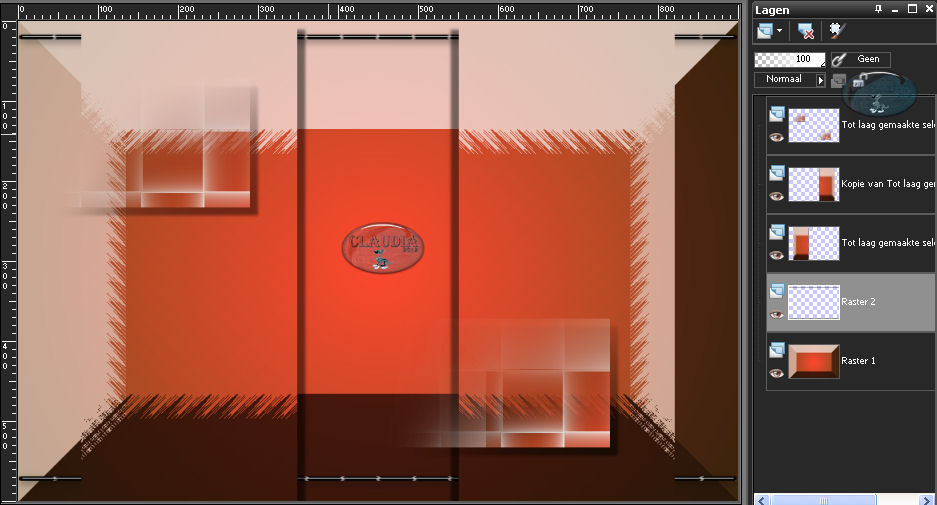 |

11. Ga naar je Lagenpallet en sluit de onderste laag door op het oogje te klikken.
Zorg ervoor dat een nog openstaande laag de actieve laag is.
Lagen - Samenvoegen - Zichtbare lagen samenvoegen.
Effecten - 3D Effecten - Slagschaduw :
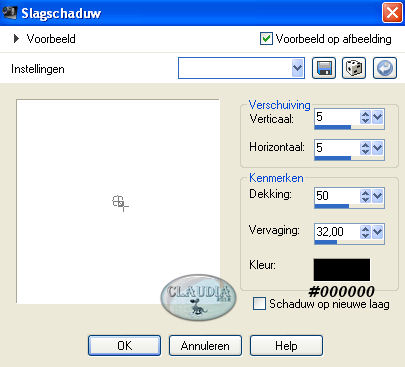 |

12. Ga terug naar je Lagenpallet en zet de onderste laag terug open door
nogmaals op het oogje te klikken en maak deze laag de actieve laag.

13. Selecties - Selectie laden/opslaan - Selectie laden uit alfkanaal :
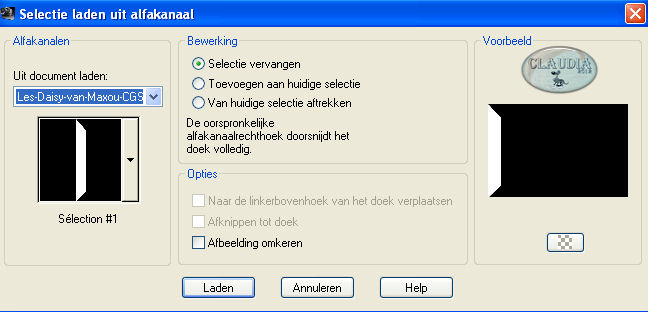 |
Selecties - Laag maken van selectie.
Selecties - Niets selecteren.

14. Effecten - Insteekfilters - Funhouse - Facet Offset :
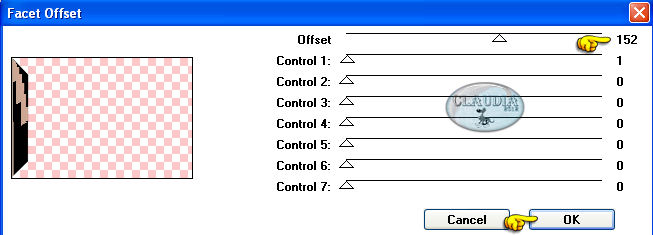 |

15. Effecten - Insteekfilters - Toadies - What Are You? :
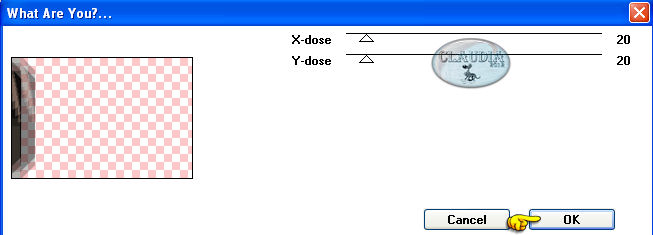 |
Effecten - Afbeeldingseffecten - Sterker accentueren.

16. Lagen - Dupliceren.
Afbeelding - Spiegelen.
Lagen - Samenvoegen - Omlaag samenvoegen.

17. Activeer opnieuw de onderste laag (= Raster 1).
Selecties - Selectie laden/opslaan - Selectie laden uit alfakanaal :
 |
Selecties - Laag maken van selectie.

18. Effecten - Insteekfilters - Simple - Quick Tile :
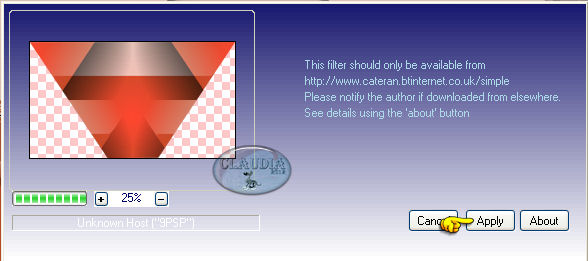 |
Herhaal nogmaals het filter Simple - Quick Tile.
Effecten - Randeffecten - Accentueren.
Laat de selectie actief !!!

19. Activeer bovenste laag (= Samengevoegd).
Effecten - Insteekfilters - AP [Lines] - Lines - SilverLining :
![Instellingen filter AP [Lines] - Lines - SilverLining](../../images/Vertaalde_Lessen/Maxou/Daisy/Plaatje19.jpg) |
Selecties - Niets selecteren.

20. De bovenste laag is de actieve laag.
Activeer je Selectiegereedschap - Aangepaste selectie met deze instellingen :
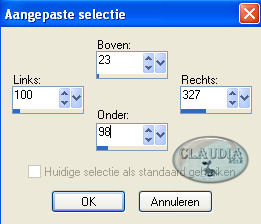 |
Selecties - Laag maken van selectie.

21. Activeer je Vlakvulling ( = emmertje) met deze instellingen :
 |
Vul de selectie met het Verloop uit het begin van de les.

22. Effecten - Insteekfilters - Cybia - Screenworks - Hollow Dot :
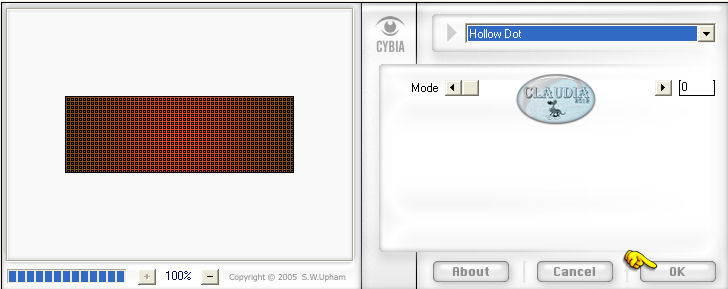 |
Lagen - Eigenschappen en zet de Mengmodus van deze laag op : Vermenigvuldigen
en de Laagdekking op : 80%.
Effecten - 3D Effecten - Slagschaduw : de instellingen staan goed.
Selecties - Niets selecteren.

23. Effecten - Vervormingseffecten - Wind :
(pas dit effect 2 x toe)
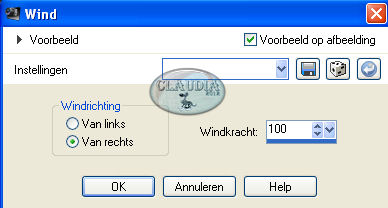 |
(In de les staat dat de Wind Van Links moet komen, maar als je naar de
printscreens eronder kijkt zie je dat dit rechts moet zijn)

24. Lagen - Dupliceren.
Afbeelding - Spiegelen.
Lagen - Samenvoegen - Omlaag samenvoegen.
Dit hebben we tot nu toe gemaakt :
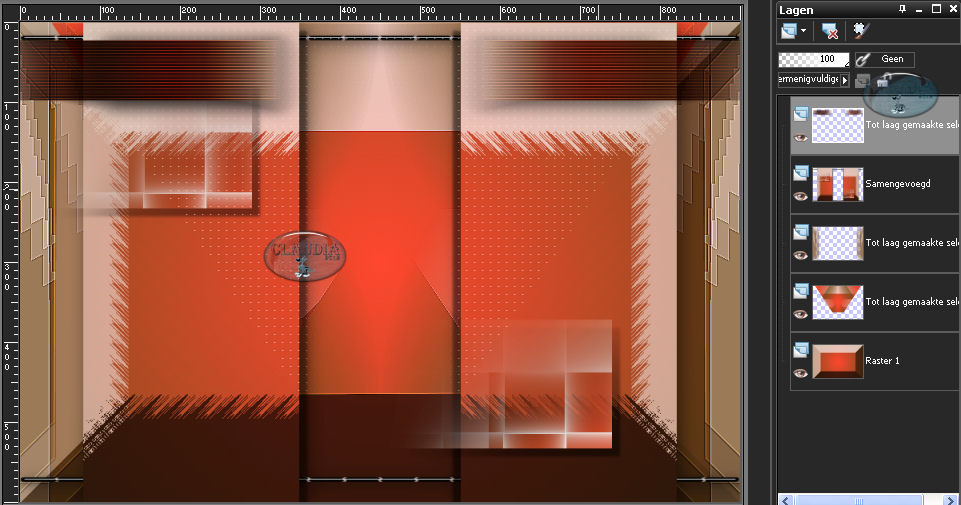 |

25. Open uit de materialen het element : voilage_png.
Bewerken - Kopiëren.
Bewerken - Plakken als nieuwe laag.
Het element staat gelijk goed.

26. Open uit de materialen het element : deco_maxou.
Bewerken - Kopiëren.
Bewerken - Plakken als nieuwe laag.
Lagen - Eigenschappen en zet de Mengmodus van deze laag op : Luminantie (oud).
Plaats bovenaan zoals op het voorbeeld :
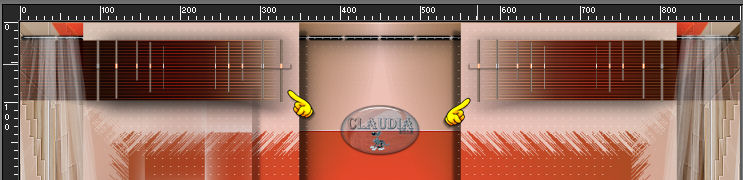 |

27. Open uit de materialen de tube : DBK BATH-009.
Activeer je Selectiegereedschap - Rechthoek :
 |
Maak nu een selectie rondom het bad :
 |
Bewerken - Kopiëren.
(Minimaliseer de tube voor nu, deze heb je straks nog nodig)
Ga terug naar je werkje.
Bewerken - Plakken als nieuwe laag.
Afbeelding - Formaat wijzigen : 75%, formaat van alle lagen wijzigen NIET aangevinkt.
Plaats het bad zoals op het voorbeeld :
 |

28. Lagen - Schikken - 4 x Omlaag :
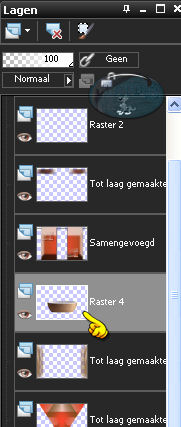 |

29. Effecten - Insteekfilters - Alien Skin Eye Candy 5 : Impact - Perspective Shadow :
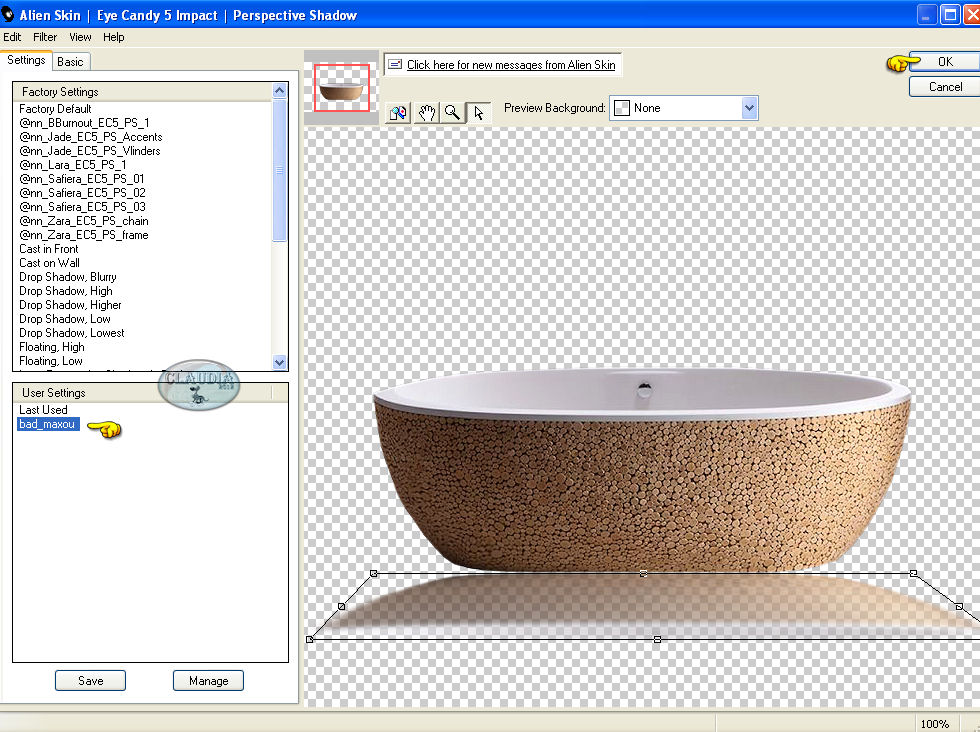 |

30. Maximaliseer terug de tube : DBK BATH-009.
Selecties - Niets selecteren.
Activeer opnieuw je Selectiegereedschap - Rechthoek en selecteer nu de lamp :
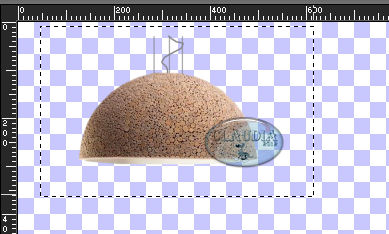 |
Bewerken - Kopiëren.
Ga terug naar je werkje.
Bewerken - Plakken als nieuwe laag.
Afbeelding - Formaat wijzigen met : 45%, formaat van alle lagen wijzige NIET aangevinkt.
Plaats de tube bovenaan zoals op het voorbeeld :
 |

31. Activeer de bovenste laag in je Lagenpallet (= Raster 3).
Open uit de materialen de tube : DBK BATH-017.
Activeer de 2de laag bovenaan (als het goed is, staat deze laag reeds actief).
Bewerken - Kopiëren.
Bewerken - Plakken als nieuwe laag.
Afbeelding - Formaat wijzigen met : 60%, formaat van alle lagen wijzigen NIET aangevinkt.
Plaats de tube waar jij het wilt.

32. Selecties - Selectie laden/opslaan - Selectie laden uit alfakanaal :
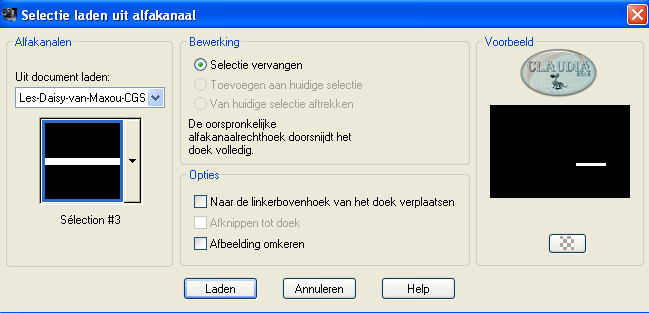 |

33. Lagen - Nieuwe rasterlaag.
Vul deze laag met je Achtergrondkleur : #794D1F.

34. Effecten - Insteekfilters - Alien Skin Eye Candy 5 : Impact - Extrude :
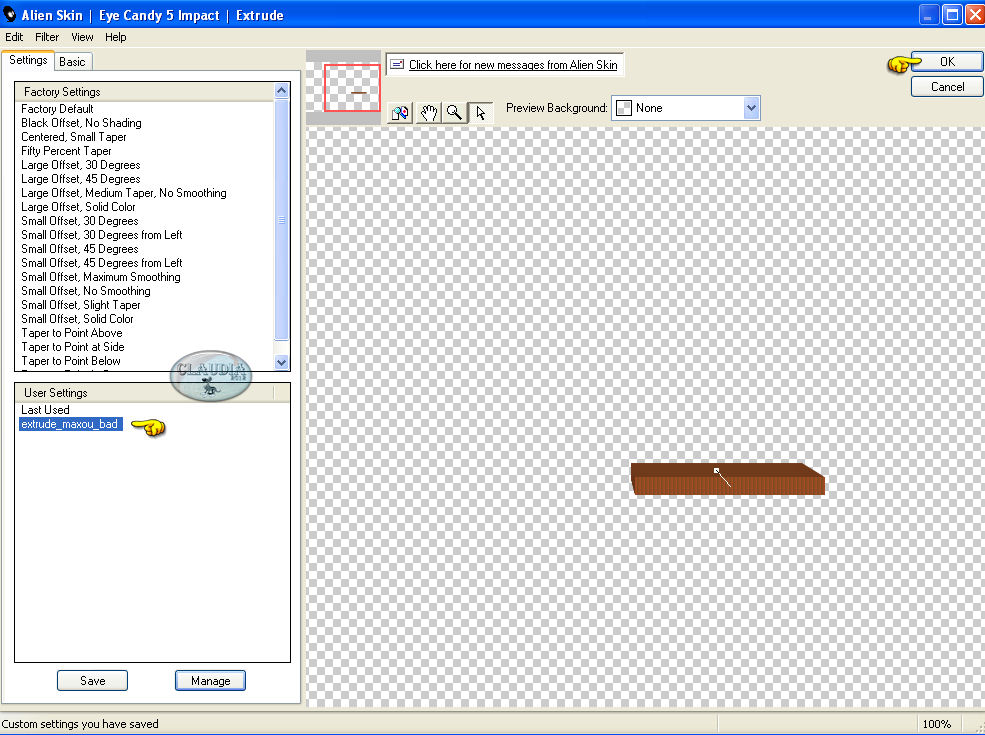 |
Selecties - Niets selecteren.

35. Effecten - Textuureffecten - Lamellen :
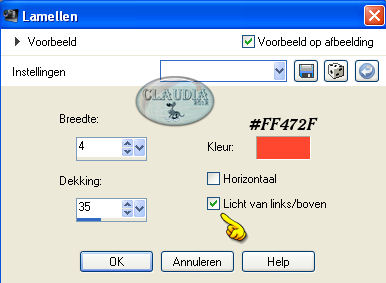 |

36. Activeer je Selectiegereedschap - Rechthoek en selecteer het stukje
van het Extrude effect :
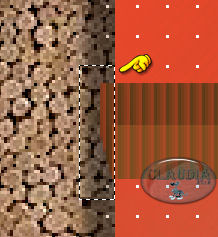 |
(Zoom je werkje in om makkelijker te werken)
Klik 1 x op de DELETE toets op je toetsenbord.
Selecties - Niets selecteren.
Zo ziet ons Lagenpallet er nu uit :
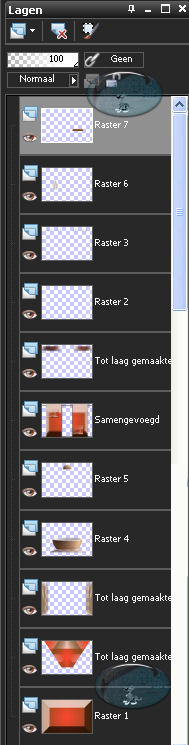 |
en zo ziet ons werkje er nu uit :
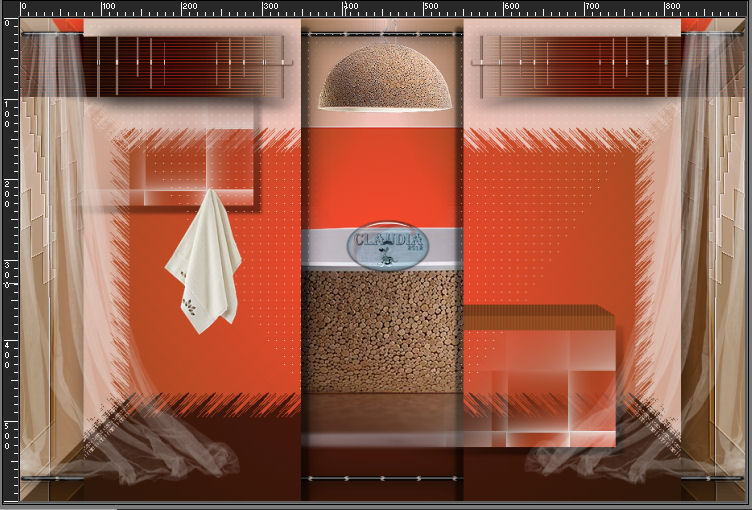 |

37. Open uit de materialen de tube : nicole-femme43.
Bewerken - Kopiëren.
Bewerken - Plakken als nieuwe laag.
Plaats de tube rechts op je werkje :
 |

38. Afbeelding - Randen toevoegen : 2 px met de zwarte kleur : #000000,
Symmetrisch aangevinkt.

39. Afbeelding - Randen toevoegen :
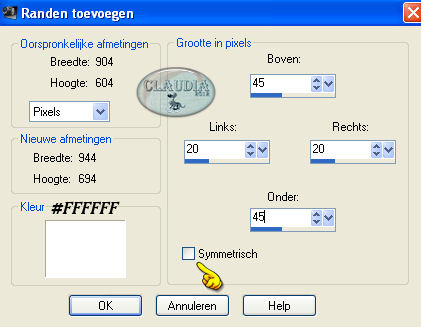 |

40. Afbeelding - Randen toevoegen : 2 px met je Voorgrondkleur : #FF472F.

41. Open uit de materialen de tube : calguishuile13119.
Bewerken - Kopiëren.
Bewerken - Plakken als nieuwe laag.
Afbeelding - Formaat wijzigen met : 12 of 15%, formaat van alle lagen wijzigen NIET aangevinkt.
Plaats de tube zoals op het voorbeeld :

42. Open uit de materialen de tube : calguisparfum12082012.
Bewerken - Kopiëren.
Bewerken - Plakken als nieuwe laag.
Afbeelding - Formaat wijzigen met : 12%, formaat van alle lagen wijzigen NIET aangevinkt.
Aanpassen - Scherpte - Verscherpen.
Plaats linksbovenaan op je werkje zoals op het voorbeeld :

43. Open uit de materialen het WordArt : texte daisy.
Bewerken - Kopiëren.
Bewerken - Plakken als nieuwe laag.
Plaats de tekst in het midden en iets naar boven toe op je werkje :
 |
Lagen - Eigenschappen en zet de Mengmodus van deze laag op : Bleken.
Afbeelding - Randen toevoegen : 2 px met je Voorgrondkleur : #FF472F.

44. Afbeelding - Randen toevoegen : 40 px met de witte kleur : #FFFFFF.

45. Activeer je Toverstaf met dezelfde instellingen als eerder en selecteer
de witte rand van 40 px.
Selecties - Omkeren.
Effecten - 3D Effecten - Slagschaduw :
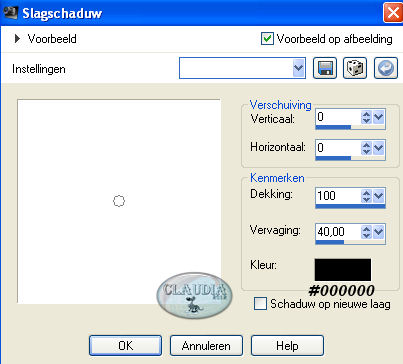 |
Selecties - Niets selecteren.
*****
Lagen - Nieuwe rasterlaag en plaats hierop je watermerkje.
Lagen - Samenvoegen - ALLE lagen samenvoegen.
Afbeelding - Formaat wijzigen naar 950 px breedte.
Sla je werkje op als JPG bestand en dan is deze mooie les van Maxou klaar ☺